Haşhaş tohumlarının tozdan temizlenmesi. MacBook'unuzu tozdan temizleme. Kullanılmayan yerelleştirme dosyalarını silme
MacBook'unuz çalışma sırasında oldukça ısınmaya başlarsa, büyük olasılıkla soğutma sistemi tozla tıkanmıştır. Bu, tüm MacBook'larda ve diğer elektronik cihazlarda olur - burada şaşırtıcı bir şey yok. Cihazın aşırı ısınması durumunda durumu tozdan temizleyerek kolayca düzeltebilirsiniz. Bugünün materyalinde size bunun nasıl yapılacağını göstereceğiz.
Pahalı bir cihazı açın Elma- bu fikir birçok MacBook sahibine çılgınca görünecek, ancak size şunu söyleyeceğiz: ilk bakışta göründüğünden çok daha basit. Dizüstü bilgisayarın alt kapağını çıkarmanız ve erişmeniz yeterlidir. anakart ve soğutma için soğutucular. Bu sadece birkaç vidayı sökerek yapılabilir.
Aşağıdaki öğelere ihtiyacınız olacak...
Size neyin ne olduğunu açıklamaya başlamadan önce kendiniz için birkaç öğe bulmanız gerekecek. Bunlardan bazılarına zaten sahip olabilirsiniz.
Birinci Adım: Alt Kapağı Çıkarın

İlk adım, dokunmatik panelli yeni modeller (Dokunmatik Çubuklar olarak da adlandırılır) dışında tüm modern MacBook'lar için aynıdır. MacBook'unuzu ters çevirin. Beşgen bir tornavida alın ve MacBook'un çevresinde bulunan tüm vidaları sökün. Ancak tüm vidaların aynı uzunlukta olmadığını unutmayın; bu nedenle hangi deliklerin hangi vidalara sahip olduğunu hatırlamanız gerekecektir.
Tüm vidaları söktükten sonra çıkarın arka kapak dikkatli olurken, bir MacBook'tan. Bazı MacBook modellerinin kapağında küçük mandallar olabilir ancak bunlar biraz kuvvetle kolayca açılabilir. Sonuçta bunlar diğer elektroniklerde bulunabilen basit mandallardır.

Alt kapağı MacBook'tan çıkardığınız anda cihazın iç kısımlarına erişebileceksiniz. Şimdi etrafa iyice bakıp en tozlu alanları bulmanın zamanı geldi. Ancak, özellikle MacBook yeni değilse ve bunu hiç yapmadıysanız, bunun çok fazla zamanınızı alması pek olası değildir.
Tamam, şimdi soğutma için soğutucular bulmanız gerekiyor. MacBook modeline bağlı olarak bir veya iki soğutucunuz olabilir, ancak bunları kolayca bulabilirsiniz: yuvarlak bir türbin. Cihaz gövdesi içindeki havayı emdiği için en fazla miktarda toz soğutucuda olacaktır.
Üçüncü adım: Kasadaki tozu dışarı üfleyin
Bu nedenle, bir kutu basınçlı hava alın ve inceleme sırasında bulduğunuz yerlerden tozu hafifçe üflemeye başlayın. Ancak bunun hafifçe yapılması gerekiyor çünkü güçlü bir hava jeti bazı parçalara zarar verebilir. dahili bileşenler MacBook'unuz. Dikkat olmak. 0
Adil, aşırı fiyatlandırılmamış ve hafife alınmamış. Servis web sitesinde fiyatlar bulunmalıdır. Mutlaka! Yıldız işaretleri olmadan, açık ve ayrıntılı, teknik olarak mümkün olan yerlerde - mümkün olduğu kadar doğru ve kısa.
Yedek parçaların mevcut olması durumunda karmaşık onarımların %85'e varan oranı 1-2 gün içinde tamamlanabilir. Modüler onarımlar çok daha az zaman gerektirir. Web sitesi herhangi bir onarımın yaklaşık süresini gösterir.
Garanti ve sorumluluk
Herhangi bir onarım için garanti verilmelidir. Her şey web sitesinde ve belgelerde açıklanmıştır. Garanti, kendinize olan güveniniz ve saygınızdır. 3-6 aylık garanti iyi ve yeterlidir. Kalitenin ve hemen tespit edilemeyen gizli kusurların kontrol edilmesi gerekir. Dürüst ve gerçekçi şartları görüyorsunuz (3 yıl değil), size yardımcı olacaklarından emin olabilirsiniz.
Apple onarımında başarının yarısı yedek parçaların kalitesi ve güvenilirliğidir, bu nedenle iyi bir servis doğrudan tedarikçilerle çalışır, her zaman birkaç güvenilir kanal vardır ve mevcut modeller için kanıtlanmış yedek parçaların bulunduğu kendi deponuz vardır, böylece israf etmenize gerek kalmaz ekstra zaman.
Ücretsiz teşhis
Bu çok önemlidir ve servis merkezi için zaten bir görgü kuralı haline gelmiştir. Teşhis, onarımın en zor ve önemli kısmıdır, ancak sonuçlarına göre cihazı onarmasanız bile bunun için bir kuruş ödemenize gerek yoktur.
Servis onarımı ve teslimatı
İyi hizmet Zamanınıza değer veriyoruz, bu yüzden ücretsiz kargo sunuyoruz. Ve aynı nedenle onarımlar yalnızca servis merkezinin atölyesinde yapılır: doğru ve teknolojiye göre yalnızca hazırlanmış bir yerde yapılabilir.
Uygun program
Hizmet kendisi için değil de sizin için çalışıyorsa, o zaman her zaman açıktır! kesinlikle. Program, işten önce ve sonra sığacak şekilde uygun olmalıdır. İyi hizmet hafta sonları ve tatil günlerinde çalışır. Sizi bekliyoruz ve her gün cihazlarınız üzerinde çalışıyoruz: 9:00 - 21:00
Profesyonellerin itibarı birkaç noktadan oluşur
Şirketin yaşı ve deneyimi
Güvenilir ve deneyimli hizmet uzun zamandır bilinmektedir.
Bir şirket uzun yıllardır piyasada bulunuyorsa ve kendisini bir uzman olarak kabul ettirmeyi başarmışsa, insanlar ona yönelir, onun hakkında yazar ve tavsiye eder. Servis merkezine gelen cihazların %98'i onarıldığı için neden bahsettiğimizi biliyoruz.
Diğer hizmet merkezleri bize güveniyor ve karmaşık vakaları bize yönlendiriyor.
Alanlarda kaç usta var
Her ekipman türü için her zaman sizi bekleyen birden fazla mühendis varsa aşağıdakilerden emin olabilirsiniz:
1. Sıra olmayacak (veya çok az olacak) - cihazınızla hemen ilgilenilecek.
2. Macbook'unuzu Mac onarımı alanında uzman bir kişiye onarım için veriyorsunuz. Bu cihazların tüm sırlarını biliyor
Teknik okuryazarlık
Bir soru sorarsanız, bir uzmanın mümkün olduğunca doğru cevap vermesi gerekir.
Böylece tam olarak neye ihtiyacınız olduğunu hayal edebilirsiniz.
Sorunu çözmeye çalışacaklar. Çoğu durumda, açıklamadan ne olduğunu ve sorunun nasıl çözüleceğini anlayabilirsiniz.
Mac'inizin ilk satın aldığınızda ne kadar hızlı olduğunu hatırlıyor musunuz? Anında nasıl yüklendi ve web sitelerini ve uygulamaları sorunsuz bir şekilde açtı? Zamanla Mac'iniz dolar çeşitli uygulamalar, sistem güncellemeleri, belgeler, fotoğraflar ve daha birçok dosya yavaşlama etkisine neden oluyor. Mac'inizi kutusundan ilk çıkardığınız zamanki kadar hızlı hale getirmek istiyorsanız, sizin için bazı yararlı ipuçlarımız var.
1. Başlangıç listesini temizleyin
Yüklediğiniz uygulamaların çoğu otomatik olarak başlangıç listesine eklenir ve Mac'inizi her açtığınızda veya yeniden başlattığınızda sistem, tüm bu uygulama ve hizmetleri başlatmak için kaynakları israf etmek zorunda kalır. Az sayıda olduğu sürece performans üzerinde önemli bir etkisi yoktur, ancak er ya da geç bu an gelir.
Neyse ki, OS X'te tüm bu "ekonomiyi" kontrol etmek ve düzenlemek çok uygundur:
- Açılış sistem ayarları ve bölüme gidin Kullanıcılar ve gruplar.
- Sizinkini seçin hesap soldaki listede ve sekmeyi açın Giriş nesneleri.
- Listeyi dikkatlice inceliyoruz ve sistemi başlattıktan hemen sonra yalnızca gerçekten ihtiyaç duyduğunuz uygulamaları bırakıyoruz. Geri kalan her şeyi vurgulayıp düğmeye basarak oradan acımasızca kaldırıyoruz – .
2. OS X'in en son sürümüne güncelleyin

Mac'inizin kendisini güncellemesi gerekir ancak bilgisayarınızın en son işletim sistemini çalıştırdığından emin olmak iyi bir fikirdir. Bu kolayca kontrol edilebilir Mac kullanarak Uygulama mağazası. Sadece uygulamayı açın ve sekmeye gidin Güncellemeler. Simge, hem birlikte hem de ayrı ayrı indirebileceğiniz mevcut güncellemelerin sayısını gösterecektir. Gelecekte, işlevi kontrol edip etkinleştirmek iyi bir fikir olacaktır. otomatik indirme ve bölümdeki güncellemelerin yüklenmesi Uygulama mağazası sistem ayarları.
3. Diski sıraya koymak
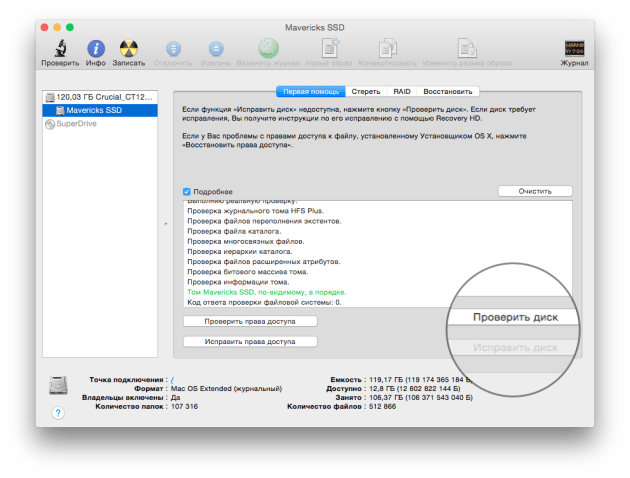
Biri en iyi yollar sistem performansının önlenmesi, sisteminizi temizlemektir sabit disk itibaren çeşitli dosyalar artık ihtiyacın yok. Bu tür dosyaların kategorisi her türlü günlükleri, önbellekleri, geçici dosyaları, uzantıları, yinelenen dosyaları ve çok daha fazlasını içerir. Bu dosya çöpünü bulmak ve kaldırmak için özel uygulamalara başvurabilir veya Disk Yardımcı Programını kullanabilirsiniz.
- Hadi başlatalım Disk Yardımcı Programı ve soldaki menüden sabit sürücünüzü seçin
- Sekmeye git İlk yardım ve düğmeye basın Kontrol etmek, ve daha sonra Düzeltmek.
- Sistem taramaya başlayacak ve varsa hataları düzeltecektir.
Bundan sonra, bilgilerinizi kontrol edin ana klasör ve diskteki diğer klasörlerde artık ihtiyacınız olmayan önbellek veya geçici dosyaları arar. Dosya sisteminin derinliklerine dalmak istemiyorsanız, özel bir yardımcı program kullanmak daha iyidir.
4. Obur süreçleri kontrol etmek

Mac'inizde çalışırken performansta bir düşüş fark ederseniz, Sistem Monitörü'nü kullanarak hangi uygulamanın tüm kaynaklarınızı tükettiğini kolayca belirleyebilirsiniz.
- Açılış Sistem izleme klasörden Programlar - Araçlar.
- Sekmeler arasında geçiş yapma İşlemci Ve Hafıza ve göz atma çalışan süreçler aşırı miktarda kaynak tüketen uygulamalarla karşılaşıyoruz.
- %90'dan fazlasını tüketen bir işlem bulursanız (kök işlem değil), düğmeyi kullanarak onu sonlandırmaktan çekinmeyin Tamamlamak.
5. Kullanılmayan yerelleştirme dosyalarını silin
Her Mac'te tonlarca kullanılmayan dil dosyası bulunur. Genellikle Rusça ve İngilizce kullanırız, ancak geliştiricilerin uygulamalarına sağladığı yerelleştirmelerin geri kalanı sabit diskte "ölü ağırlık" olarak kalır. Bunları manuel olarak kaldırabilirsiniz (çok sıkıcı bir işlem) veya bazı özel uygulamaları kullanabilirsiniz. Örneğin, aynı CleanMyMac bunu yapabilir ve temizlerken diğer "çöp"lerin yanı sıra her zaman tarar dosya sistemi kullanılmayan dil dosyalarının varlığı da dahil.
6. Masaüstünü temizleyin
Bazı kullanıcılar, çok uygun olduğunu düşünerek dosyaları ve uygulama kısayollarını masaüstünde saklamayı tercih eder. Tam olarak değil. Sistemin zamanla tüm bu bağlantıları ele alması gerektiğinden, çalışma alanınızı depolamaya ve düzenlemeye yönelik bu yaklaşım, sistem performansını ve yanıt verme hızını olumsuz yönde etkileyebilir. Bu nedenle kullanılmayan tüm simgeleri kaldırın ve belge ve dosyaları uygun klasörlere taşıyın. Daha da iyisi, masa zenine ulaşma kılavuzumuza göz atın.
7. Widget'ları devre dışı bırakın
Widget'lar, özel olarak belirlenmiş bir masaüstünde bulunan minyatür uygulamalardır. Sanal akvaryum, etkileşimli takvim veya kullanışlı hava durumu bilgilendirici gibi istediğiniz kadar farklı widget ekleyebilirsiniz. Bazıları faydalı görevler gerçekleştirip size yardımcı olurken, birçoğu kaynakları tüketerek sistem performansını yavaşlatır. Bu nedenle, Kontrol Panelinizi denetleyin ve kullanmadığınız tüm gereksiz widget'ları devre dışı bırakın veya silin; bu, belleği boşaltacak ve sistemin yanıt verme hızını artıracaktır.
Yukarıdaki ipuçlarının tümü, eski Mac'lerin veya yetersiz kapasiteye sahip makinelerin sahipleri için daha uygundur rasgele erişim belleği. Yeni bilgisayarlardaki yavaşlama etkisi, en ileri aşamalarda (izleme araçları) bile neredeyse fark edilmeyecek veya farkedilecektir. Ancak her halükarda, önleme ve işleri düzene sokma hiç kimseyi rahatsız etmedi. ;)
Herhangi bir dizüstü bilgisayar modelinin kullanıcıları, klavyede ve/veya bilgisayarlarında toz sorunuyla karşı karşıya kalır. Temizlemek her zaman kolay değildir. Macbook gibi bir cihaz, şirket tarafından içine toz girmesine karşı çok iyi korunuyordu. Sökmek bile her zaman mümkün değildir.
Dizüstü bilgisayarı hazırlama
Macbook Pro da dahil olmak üzere herhangi bir toz temizleme işine başlamak için cihazı kapatmanız ve ardından arka kapağı çıkarmanız gerekir. Bu MacBook için 10 cıvatayı sökmeniz gerekecek, ancak bunların sayısı farklı cihaz modellerine göre değişebilir. Bunları sökerken son derece dikkatli olun. Kaybolmayın veya onları başkalarıyla karıştırmayın.
Bu işlemleri tamamladıktan sonra kapağı çıkarın. Kapak alüminyumdan yapılmıştır, bu da dokunuşu hoş kılar. Açık arka taraf kapak görünüyor detaylı talimatlar kaldırılması üzerine.
Güç sistemini kapatmak için akü kablosunu şarj portundan ve ana karttan çıkarın.
Sağlamak komple temizlik MacBook Pro'nun tozdan arındırılması gerekiyor Sabit disk. Bu, dizüstü bilgisayarın içeriğine zarar vermeden son derece dikkatli bir şekilde yapılmalıdır.
Soğutmadan sorumlu sistemin sökülüp temizlenmesi gerekir. Bu adım olmadan MacBook'unuzu kir ve tozdan temizleyemezsiniz. Bundan sonra radyatörün bağlantısını kesmelisiniz. Şimdi SSD'nin kendisini çıkarın. Çıkardıktan sonra temizlenmesi gereken büyük miktarda toz göreceksiniz.
Kendini temizlemek için özel fırçalar kullanmanız gerekir. Ciddi durumlarda kiri iyi temizleyen ancak metale zarar vermeyen bir çözelti kullanılır.
Klavyenizi tozdan nasıl temizlersiniz?
Yöntem 1
Anahtarlardan biri takılırsa tamirhaneye gitmemelisiniz çünkü bu sorun kendi başınıza çözülebilir. Ancak bunun için bir kutu basınçlı hava satın almanız gerekir.
Bu kutuyla temizlik yaparken hava dağıtımı için özel bir borunun olması önemlidir. Aralarındaki mesafe yaklaşık 1,5 cm olmalıdır.

Dizüstü bilgisayarı 75 derece çevirin ve tuşların üzerine hava püskürtün. Bu soldan sağa doğru yapılmalıdır.
diğer yöntemler
- Klavyeyi çöp kutusunun üzerinde hafifçe sallayın. Genellikle orada çok sayıda kırıntı ve böcek birikir. MacBook Pro'larda tüm bunların oraya ulaşması pek mümkün olmasa da, bu şekilde temizlemeye değer.
- Pamuklu bir bez temizlemenize yardımcı olabilir ancak sentetik kullanmaktan kaçının.
- Camlar için özel ıslak mendilleri de kullanabilirsiniz.
- Ayrıca pamuklu bir bez alıp pencere temizleme solüsyonuyla nemlendirebilir ve klavyeyi temizleyebilirsiniz. Daha sonra kuru bir çubuk veya bezle silin.

Dezenfeksiyon

Dezenfeksiyondan sonra klavyenin 5-10 dakika kurumasını beklemeniz gerekir.
Cihazınızı en az 3 ayda bir tozdan arındırırsanız cihazınız stabil bir şekilde çalışacaktır. Klavye haftada bir kez temizlenmelidir. MacBook'larda her şey düşünülmüştür ve içlerinde her zaman çok fazla kir birikmez. Ayrıca silindir ve MacBook kullanırken dikkatli olmanız gerektiği konusunda da sizi uyarmak isterim. Zararlı mikroplar ve bakteriler burada düzenli olarak biriktiği için dezenfeksiyon da düzenli olarak yapılmalıdır. Umarız hiçbir sorunuz kalmaz. Ama eğer bunlara sahipseniz, yorumlara yazın. Bu bilgiyi beğendiğiniz ve arkadaşlarınıza yeniden gönderdiğiniz için de minnettar olacağız.
Dizüstü bilgisayarın önlenmesi bakımdan daha zor ve sorumlu bir iştir sistem birimi normal bilgisayar. Kasanın kompaktlığı, bileşenlerin minyatürü ve kırılganlığı profesyonellik gerektirir ve hataları affetmez.
Apple teknolojisinden bahsediyorsak, becerilere ek olarak, özel aletler davayı açmak için. Dolayısıyla bu konuyu tamir ve bakımla ilgilenen kişilere emanet etmek çok daha kolay ve daha güvenilirdir. Apple bilgisayarlar profesyonelce.
Ana önleyici tedbir Macbook'unuzu tozdan temizlemektir. Bunu yapmak için cihazın açılması ve kısmen sökülmesi gerekir.
Temizleme zamanı geldiğinde nasıl anlaşılırMacbook'um?
Favori dizüstü bilgisayarınızın başladığını fark ederseniz
- gürültülü çalışma
- çok sıcak olsun,
- yavaşlayın ve kendiliğinden yeniden başlatın,
Toz temizleme, termal macun değiştirme fiyatları
Büyük ihtimalle zamanı geldi. Ancak ekipmanın gücünü test etmemek ve Macbook'unuzu tozdan temizlemek ve diş macununu yılda en az bir kez değiştirmek için prosedürler uygulamamak daha iyidir. Sokakta ve ulaşımda çalışmayı sevseniz bile bu sıklık yeterli olacaktır.
Carbix performansı korumanıza ve dizüstü bilgisayarınızın ömrünü uzatmanıza yardımcı olacaktır. Bunu sadece en yüksek profesyonel düzeyde, yani maksimum düzeyde yapmayacağız. hızlı Ve garantili, ancak aynı zamanda tüm rahatsızlıkları da en aza indireceğiz. Kolunuzun altında MacBook varken hiçbir yere gitmenize gerek yok.
Bizi arayın, kendimiz gelip önünüzdeki her şeyi yapacağız!
Geri arama isteğinde bulunun
